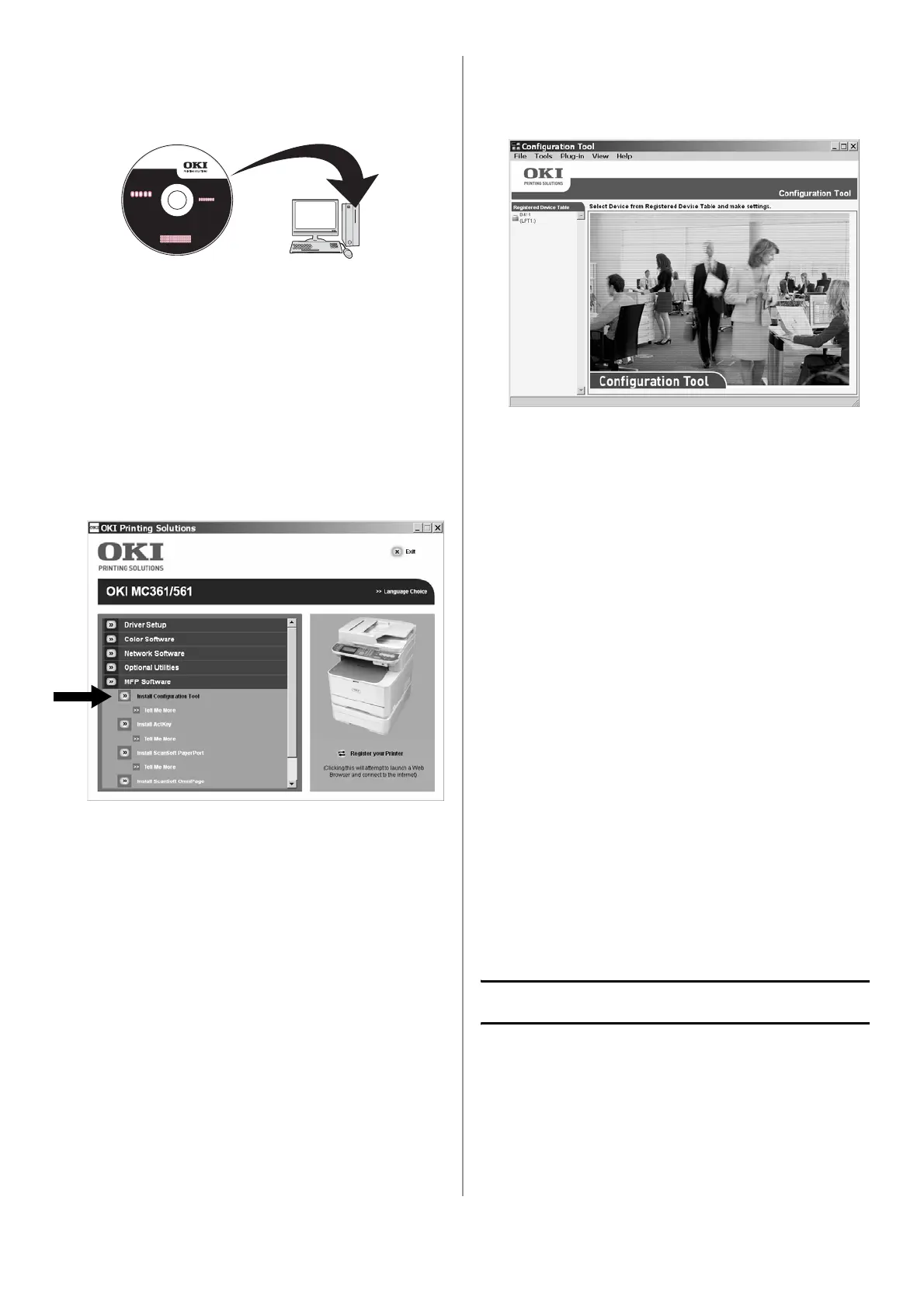145 - Español
1 Asegúrese de que su computadora esté
encendida y conectada al equipo, luego
coloque el DVD que vino con su equipo en la
unidad de CD/DVD.
El DVD se ejecuta automáticamente. Si no lo
hace, haga doble clic en el archivo de
configuración OKI en el DVD.
2 Seleccione su idioma de la lista desplegable y
haga clic en [Next] (Siguiente).
3 Lea el Contrato de licencia, luego haga clic en
[I Agree] (Acepto).
4
Haga clic en [MFP Software] (Software de la MFP).
5 Haga clic en [Install Configuration Tool]
(Instalar Herramienta de configuración).
6 Haga clic en [Install] (Instalar) y espere a que
se instale el software.
7 Seleccione el modelo de su equipo, luego
haga clic en [Next] (Siguiente).
8 Haga clic en [Close] (Cerrar).
Cómo utilizar la herramienta de
configuración para establecer
la autenticación del usuario o el
control de acceso
1 Asegúrese de que la computadora y el equipo
estén conectados a través de la red y que
ambos estén encendidos.
2
Haga clic en [Start] (Inicio) > [Programs]
(Programas) > [Okidata] > [Configuration Tool]
(Herramienta de configuración) > [Configuration
Tool] (Herramienta de configuración).
3
Haga clic en [Register Device] (Registrar
dispositivo) en la lista desplegable
Tools (Herramientas).
4
Haga doble clic en el modelo de su equipo.
El nombre aparece en [Registered Device
Table] (Tabla de dispositivos registrados) en la
parte izquierda de la pantalla.
5
Haga doble clic sobre su equipo en la lista, luego
seleccione la ficha [User Setting] (Configuración
del usuario).
6
Haga clic en [PIN Manager] (Administrador de
PIN), luego introduzca la contraseña de
administrador y haga clic en <OK> (Aceptar).
7
Para ingresar un número de PIN nuevo y
configurarlo con el control de acceso deseado,
haga clic en el ícono del PIN.
Para ingresar un usuario nuevo con ID de usuario,
contraseña y número de PIN, haga clic en el ícono
New (User) (Nuevo [usuario]).
8
Repita el paso anterior para cada usuario de la red.
9
Cuando termine, haga clic en el ícono [Save to
Device] (Guardar en dispositivo).
Los registros que haya ingresado se guardarán en
el equipo.
Sistemas Mac
A fin de configurar la autenticación del usuario y
el control de acceso en Mac, consulte la Guía
avanzada del usuario en www.my.okidata.com.
